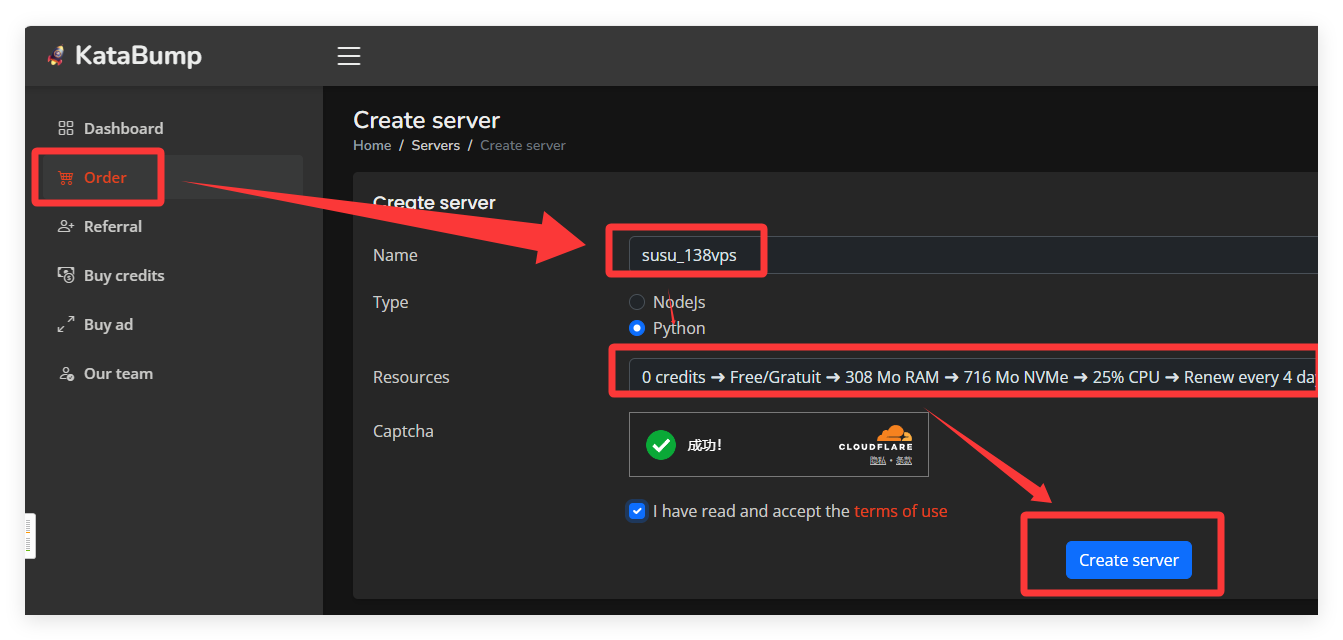linux vps 如何安装PHP环境,建网站,基于centos
该教程已经很旧了,请访问新的教程:http://www.138vps.com/jzjc/987.html
现在的国外vps已经越来越便宜了,比一般的虚拟主机度便宜许多(当然,这里也分享了一款便宜的独立IP虚拟主机:http://www.138vps.com/hosting/53.html),加上虚拟主机的各种限制,许多站长都开始慢慢购买 vps 来建站,而且,vps 的功能可不仅仅是建站而已。
但是新手站长毕竟还是比较多,面对linux那坑爹的命令行环境,都不知如何配置一个网站环境。于是各种百度,终于找到了一个 vps 管理面板或者一键环境包,且不说 vps 管理面板需要占用大量的内存空间,单单就是各种bug跟漏洞就能让你痛不欲生。一键安装包貌似好点,但是一键安装包,谁知道有没有被植入后门神马的,咱这种小白,也鉴别不出来啊。
本文将从0开始和大家分享如何在 linux 的 vps 下搭建一个 PHP 环境,让大家能安装网站。因为我个人比较喜欢 CentOS 的稳定,本文的操作系统是 CentOS 6 。本文需要一个叫 putty 的软件,请大家自行到官网下载,不要下载什么破解中文版的,小心带后门,英文版的也挺简单的。我们所有的命令都通过这个软件输入。当然,你也可以用 Xshell ,这个有中文版的。本文使用的是 PUTTY 。
好,从安装系统开始,我们选择 centos 6,我的内存不大,选择的是32位。我用的是 interserver 1美分首月的 vps(链接:http://www.138vps.com/cheapvps/41.html),其他 vps 主机商的方式类似。

一般来说安装不会太久,两分钟即可,如果你的主机商的母鸡超售的太多或者性能不是很好,安装时间会长一点。好,现在开始连接到我们的vps,一般来说端口是22,如果你买的是搬瓦工或者 xvmlabs 的,IT7旗下的主机商,端口是随机的,在管理面板主页可以看到,或者去翻翻你的邮件,他会发邮件给你的。在这里,我的 vps 的 ip 是:206.72.193.78,端口是22

点 【OPEN】一般第一次会弹出一个对话框,不用管他,点【是】,然后输入用户名跟密码,用户名一般是【root】,密码就是你重装系统的时候设定的【root】密码,如果你买的是搬瓦工或者 xvmlabs 的,IT7旗下的主机商,密码是随机的,在你安装后系统后显示一次,如果没记住,点击重设密码。在输入密码的时候,是不会有任何显示的,不用管他,输入后回车即可。如果你看到【[root@server ~]# 】则表示你已经成功登陆了。

好,现在我们开始安装,下面的代码,你不必输入,复制一下,然后在 putty 上面右键一次,等代码显示完成,回车便可以了(其实刚才输密码的时候,你也完全可以复制一次后到 putty 上面右键一次,回车。)。本文安装的是最新的正式版,除非你有特殊需求,需要安装指定的版本,本文不讨论。
一、安装 MySQL
输入
yum install mysql mysql-server
安装的过程会多次出现问你【Y/N】,一律输入 【y】。大约几分钟就能安装完成。


现在开始设置 mysql 按顺序输入下面两条语句,第一条让 mysql 开机自动启动,第二条运行 mysql,输入:
chkconfig --levels 235 mysqld on/etc/init.d/mysqld start
设置 MySQL 数据 root 账户的密码:
mysql_secure_installation
当出现如下提示时候直接按回车:Enter current password for root
出现如下再次回车:Set root password? [Y/n]
出现如下提示输入你需要设置的密码,回车后在输入一次确认:【我在这里设置的密码是 a123789,请注意,输入密码的时候,没有任何显示的,不用管,继续输入 】
New password:
接下来还会有四个确认,分别是:
Remove anonymous users? [Y/n]
Disallow root login remotely? [Y/n]
Remove test database and access to it? [Y/n]
Reload privilege tables now? [Y/n]
直接回车即可。
好,现在mysql的密码就是你刚才设定的密码,千万不要忘记了。
由于 CentOS 已经封装了 Apache,直接运行安装:
yum install httpd
同样配置让 Apache 随系统启动,输入:
chkconfig --levels 235 httpd on
配置完毕,启动 Apache,输入:
etc/init.d/httpd start
此时已经可以访问你的服务器,在浏览器输入你的vps 的 ip 地址,不出意外的话,能够看到 “Apache 2 Test Page powered by CentOS” 的测试页面。注意,如果其他机器访问这台服务无法显示这个页面,而直接在这台服务器上可以访问的话,一般情况下是 CentOS 自带的防火墙禁止了。你只需要进入防火墙,将 “WWW” 对应的 “80” 端口打开即可。

注意:在 CentOS 中 Apache 的默认根目录是 /var/www/html,配置文件 /etc/httpd/conf/httpd.conf。其他配置存储在 /etc/httpd/conf.d/ 目录。
三、安装 PHP
输入如下指令安装 PHP,如果出现问你【Y/N】,一律【Y】,下面也一样,输入:yum install php
需要重新启动 Apache 服务,输入:
/etc/init.d/httpd restart
四、将 PHP 模块和 MySQL 模块关联起来
还需要将 PHP 和 MySQL 关联起来,才能正常工作。搜索模块,输入:yum search php
安装相关模块,输入:
yum install php-mysql php-gd php-imap php-ldap php-odbc php-pear php-xml php-xmlrpc
需要重启 Apache 模块才能生效,输入:
/etc/init.d/httpd restart
好,现在已经安装好了,现在我们来看看,是否安装完成,输入:
vi /var/www/html/info.php

会出现这么一个页面,点击字母 【i】,然后开始输入以下代码:
<?php
phpifno();

输入完成,检查无错,我们按键盘左上角的【Esc】键,然后在输入【:wq】,回车,

便会回到我们刚才的界面

我们在浏览器输入你的ip地址和info.php,比如我的ip地址是:【206.72.193.78】,便输入【206.72.193.78/info.php】,如果看到以下画面,则表示你的 PHP 正常安装完成,

但是我们还要检查一下 PHP 跟 MYSQL 是否关联了起来,我们往下拉,或者搜索一下 【mysql】找到相关 MySQL 模块,则表示成功了

如果看不到 mysql 可能是因为没有重启 apache的缘故,重启一下:
/etc/init.d/httpd restart
到这里就结束了,本文阐述了在 CentOS 6.0 系统下 LAMP 组件(Apache+MySQL+PHP) 的详细安装步骤,可以让更多新手熟悉服务器配置环境。
但是到这里,还只是将环境配置完毕,很多东西还有欠缺,而且还是一些重要的问题,例如目录的权限配置问题,或者是管理上的问题,像建立 FTP、绑定域名 等。这些内容随后会慢慢谈到。
绑定域名:http://www.138vps.com/jzjc/81.html
建立ftp:http://www.138vps.com/jzjc/88.html
vps安全:http://www.138vps.com/vpsjc/73.html
本站仅为分享信息,绝对不是推荐,所有内容均仅代表个人观点,读者购买风险自担。如果你非要把风险推苏苏头上,不要这么残忍,好吗?
本站保证在法律范围内您的个人信息不经由本站透露给任何第三方。
所有网络产品均无法保证在中国任何地区,任何时间,任何宽带均有相同的访问体验,那种号称某机房绝不抽风的不是骗子就是呵呵.
任何IDC都有倒闭和跑路的可能,备份永远是最佳选择,服务器也是机器,不勤备份是对自己极不负责的表现.
加入新群:494744877
欢迎IDC提交优惠信息或者测试样机,提交信息请Eamil至admin#138vps.com,苏苏不保证一定会进行发布。但请IDC留意以下内容:
无官方正式首页、无可用联络方式暂不发布;
曾经有过倒闭和跑路经历者重开不到6个月不做发布;
从本日起(2016-07-18)不接受任何形式的免费赞助和VPS馈赠,不接受任何评测报告的投稿,不接受任何付费发布和付费删除评论,所有IDC若有必要提交测试样机,请在7日后自行删除。